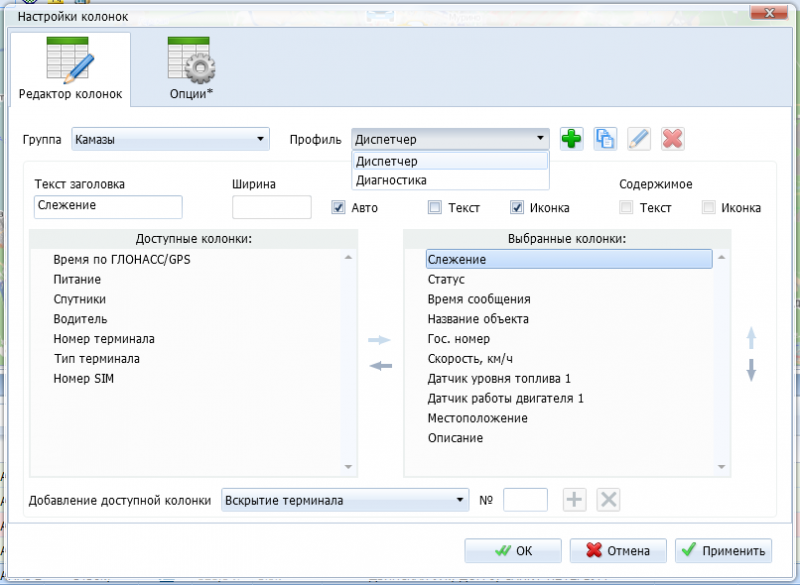Настройки таблицы текущих данных в СКАУТ-Студио
При нажатии правой кнопки мыши на заголовок Таблицы текущих данных, становится возможным зайти в пункт Редактор колонок для настройки таблицы.
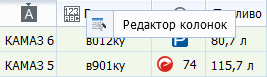
Рисунок 1 - Контекстное меню
Во вкладке Опции можно настроить цветовую подсветку строк, связанную с работой объекта. По умолчанию данные с задержкой менее 10 минут считаются онлайн, в промежутке с 10 до 60 минут – отстающими. Если задержка оказывается более 60 минут, то считается, что транспортное средство ушло со связи. Здесь можно задать какой промежуток времени считать за отставание. Важно помнить, что в качестве значения отставания нельзя выставить значение меньше, чем в онлайн.
Параметр Использовать подсветку строк позволяет подсвечивать по этим правилам строчки в текущих данных.
Параметр Яркость задает интенсивность подсветки строк.
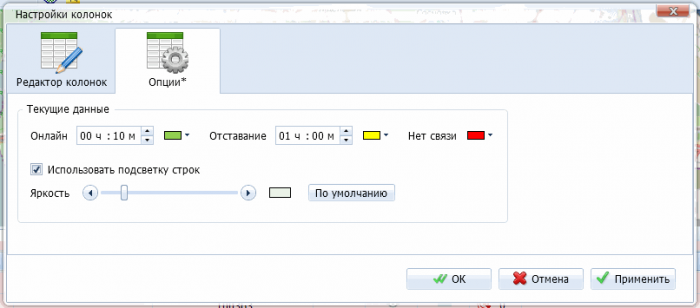
Рисунок 2 - Опции настройки колонок
Во вкладке Редактор колонок можно настроить данные, которые будут выводиться в таблицу текущих данных, а также названия заголовков столбцов этой таблицы.
При настройке в самом начале надо выбрать группу изменение в отображение которой мы будем вносить (так как для каждой группы настройки - индивидуальные). После этого можно создать новый профиль. Созданный ранее профиль можно применить к любой группе. Если разница между существующим и создаваемым профилем невелика, то возможно клонировать существующий профиль и в клон внести требуемые изменения. Изменения вносятся путем перемещения названий параметров из пункта Доступные колонки в пункт Выбранные колонки. Тут же можно настроить порядок столбцов, их название, ширину и то, как данные и названия будут отображаться – иконкой или текстом.
Предустановлены два набора шаблонов: Диспетчер и Диагностика. Они различаются списком отображаемых столбцов.
Также есть возможность выводить в таблице текущих данных значения логических датчиков. Для этого сначала надо добавить требуемый датчик в список доступных столбцов (левый список), а потом перенести в список выбранных столбцов (правый список).
В том случае, если надо удалить датчик из выбранных, его нужно перенести обратно в доступные. Оттуда также можно удалить датчик, нажав клавишу Удалить.
Замечание по добавляемым датчикам: логические датчики нумеруются с первого. Даже если логический датчик единственный, он всегда пронумерован, и в настройках отображения таблицы текущих данных надо указывать этот номер (например, 1).
Название объекта отображаемое в таблице текущих данных, вообще говоря, не обязательно должно являться гос. номером. О том, как произвести переименование объекта, вы можете узнать из главы Настройка объекта.